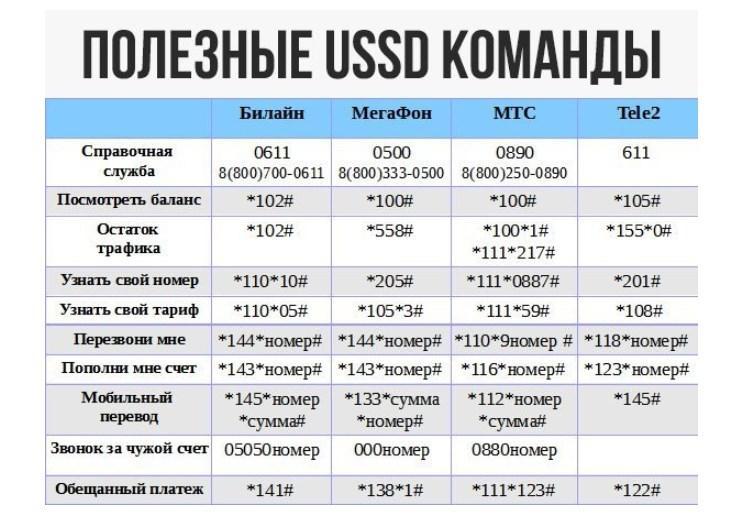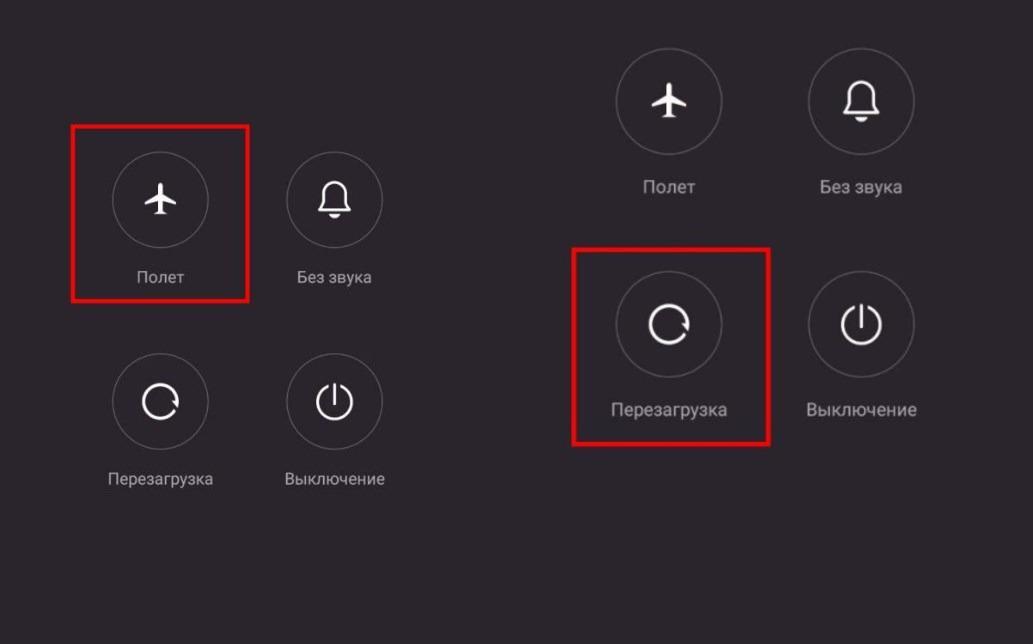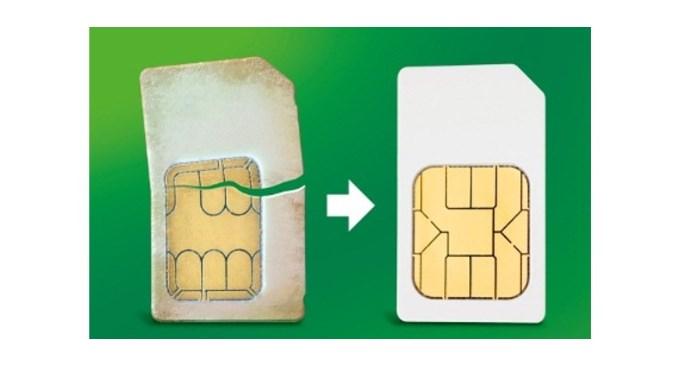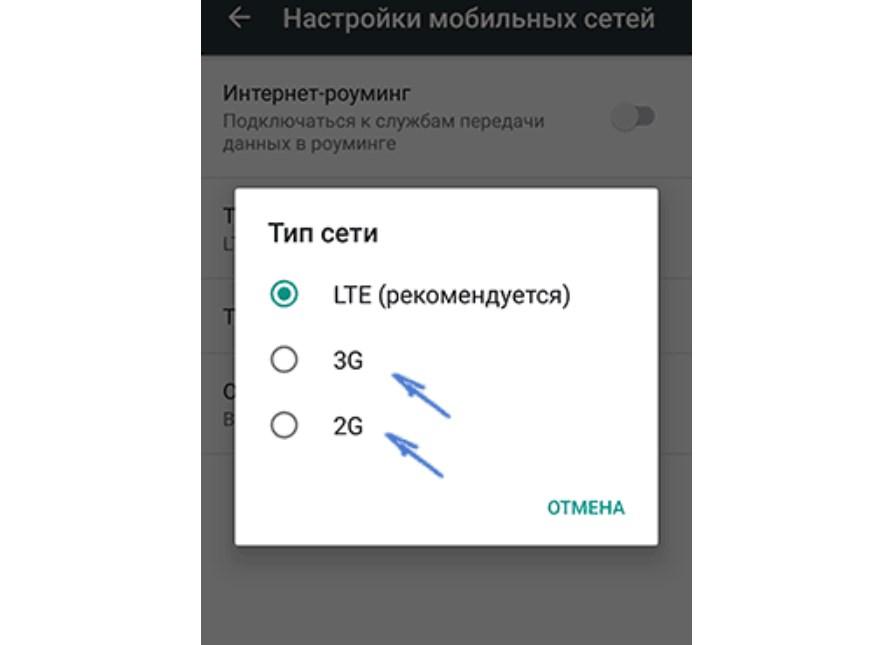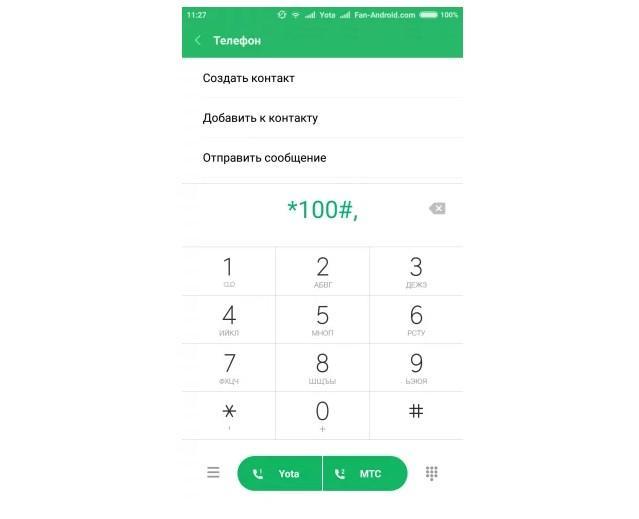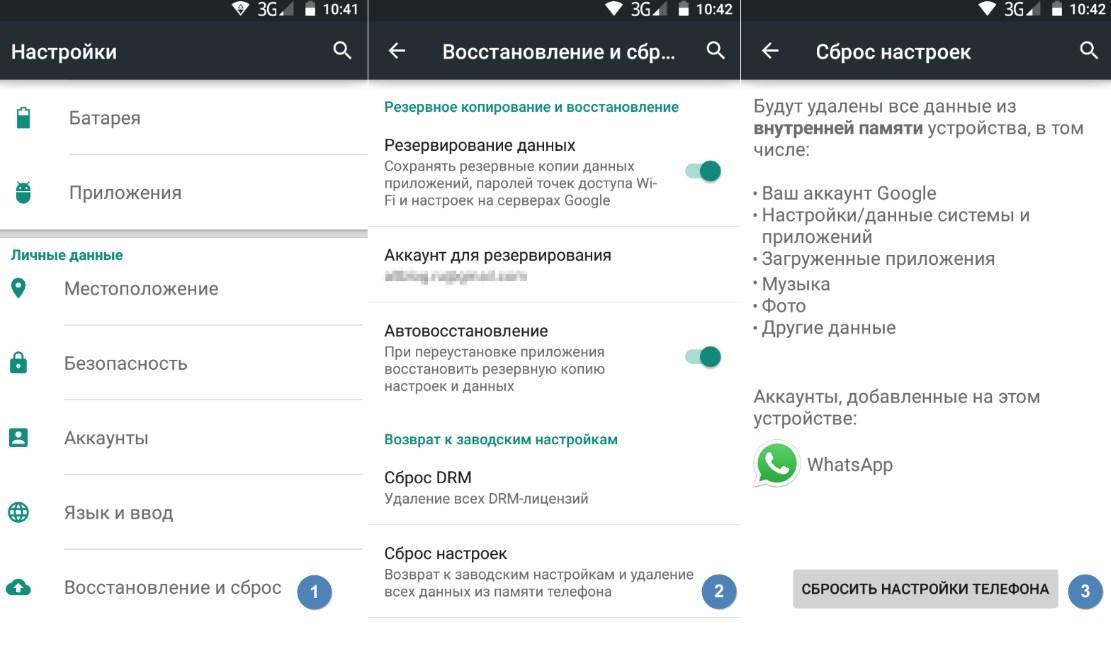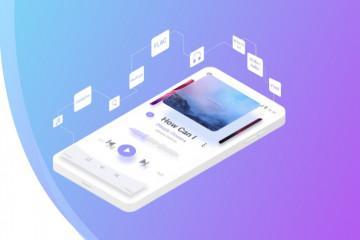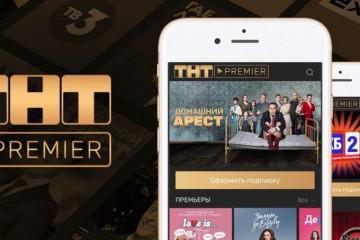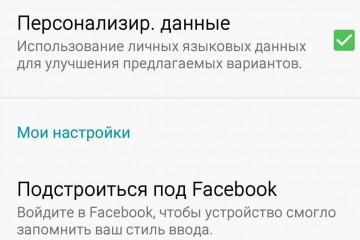«Неверный код MMI» на Андроиде — что делать
Содержание:
Довольно часто у владельцев Android-смартфонов при активации услуги или проверке баланса счета на экране отображается ошибка «Неверный код ММI». Далеко не все люди понимают, что это означает и как избавиться от проблемы.
Что такое MMI
Код ММI в переводе с английского обозначает «Интерфейс Человек-Машина», представляет собой инструмент, предназначенный для формирования USSD запросов между мобильными операторами и смартфонами. Благодаря этому коду операторам удается идентифицировать пользователя, когда тот пытается подключить новые услуги или проверить баланс. Код представляет собой комбинацию цифр, перед которыми, как правило, стоят символы «*», а после «#».
Столкнуться с проблемой может любой человек, независимо от того, какой у него мобильный телефон (например: Хонор, Huawei, Xiaomi, Самсунг и т.д.) и оператор (Теле 2, МТС, Мегафон, Билайн).
Основные причины, почему появляется системная ошибка
Если неверный код MMI на Андроиде, что делать? Прежде чем приступать к решению проблемы, необходимо ознакомиться с основными причинами проблемы.
Основные факторы, вызывающие проблему «Неверный код MMI»:
- неправильно заданные настройки мобильного устройства;
- сбои, возникающие в результате нестабильной работы мобильных сетей;
- некорректная работа недавно установленных приложений и игр;
- механические повреждения и износ SIM-карты;
- неполадки в работе мобильных сетей 3G и 4G.
Вариантов решения проблемы немало, но реализация каждого имеет определенные особенности.
Что делать, если на Андроиде «Неполадки подключения или неверный код MMI»
Если случилась ошибка MMI на телефоне Андроид, как исправить, разобраться несложно. Помогут такие действия:
- повторная отправка запроса;
- перезагрузка телефона;
- активация режима полета;
- изменение предпочтительного типа сети;
- смена местоположения;
- запуск смартфона в безопасном режиме;
- удаление конфликтного приложения;
- чистка или замена SIM-карты.
Реализация каждого способа имеет свои особенности, с которыми обязательно нужно ознакомиться.
Принудительная перезагрузка и изменение настроек
Самый простой в реализации способ, который может помочь устранить проблему – принудительная перезагрузка телефона. Если после этого ситуация не изменилась, рекомендуется внести некоторые правки в настройках гаджета.
Пользователь через настройки должен активировать «Автономный режим» или «В самолете» (названия могут отличаться, в зависимости от марки телефона и установленной версии ОС). Смартфон 5-10 секунд перенастраивается, после чего нужно вернуть прежние настройки. Остается проверить работоспособность.
Использование безопасного режима
Вполне возможно, что ошибка отображается в результате некорректной работы недавно установленного стороннего приложения или игры. Убедиться в этом поможет загрузка телефона в безопасном режиме. Для этого нужно придерживаться следующего алгоритма действий:
- Отключить мобильное устройство.
- Одновременно зажать кнопку включения смартфона и качельку громкости в сторону уменьшения, пока на дисплее не отобразится логотип производителя и не уведомление о том, что гаджет запустился в безопасном режиме.
- Проверить удалось ли избавиться от проблемы. Если да, то остается найти приложение из всех установленных, которое мешает правильной работе ОС.
Повреждение или изношенность SIM-карты
К сожалению, одной из наиболее распространенных проблем является поломка сим-карты. Устранять проблему самостоятельно не удастся, необходимо с паспортом пойти в ближайший офис мобильного оператора, где карту заменят новой бесплатно.
Сбои в работе сетей оператора
Проблема также может возникнуть из-за сбоев в работе сетей мобильного оператора. Сделать что-то самостоятельно не имеет смысла, нужно подождать пока нормализуется работа сети и проверить счет. Как правило, на исправление неполадок сотрудникам необходимо не боле 10 минут. Если в течение продолжительного времени проблема не исчезает, необходимо позвонить оператору и уточнить всю информацию.
Изменение типа сети
Низкий уровень сигнала тоже влияет на появление ошибки ММИ и зависит от типа сети, которая выбрана пользователем по умолчанию.
Последовательность действий выглядит следующим образом:
- Открыть «Настройки» и перейти во вкладку «Беспроводные сети», из доступных опций выбрать «Мобильные сети» и «Тип сети».
- Переключить сети на 2G с 3G.
Если таким образом исправлять ситуацию не удалось, нужно вернуть настройки в исходное положение.
Изменение кода запроса
Этот способ решения проблемы, на первый взгляд, кажется нелепым, но может на практике оказаться эффективным. Суть метода заключается в дополнении к обычной комбинации, например, проверки мобильного счета запятой. Запрос будет выглядеть так: *100#,. Чтобы поставить на смартфоне запятую, пользователю необходимо нажать и удерживать кнопку *.
Убедиться, что выбрана сеть оператора
Такие проблемы не редкость и часто они вызваны системными сбоями в работе мобильных магистралей. Для решения проблемы специалисты рекомендуют через настройки установить покрытие исключительно своего мобильного оператора. Для этого потребуется зайти в раздел меню «Мобильные сети» и перейти в пункт «Оператор», не лишним будет и перезагрузить телефон.
Немного подождать и активировать сеть своего оператора, хотя лучше отдавать предпочтение автоматическому выбору сети. Активировать или же деактивировать эту опцию можно в верхней части экрана с правой стороны.
Особенно эффективен этот способ, если человек находится в роуминге.
Кардинальные меры, когда ничего не помогает
Что делать при неполадках подключения или неверном коде MMI Android, если вышеописанные способы решения проблемы оказались неэффективными? В этом случае специалисты отмечают, что устранить проблему сможет лишь сброс мобильника до заводских конфигураций или перепрошивка операционной системы.
Самый простой в реализации способ, который позволяет вернуть телефону прежний внешний вид – провести сброс заводских настроек через соответствующие пункты меню. Способ целесообразно использовать в случае, если в работе системы не наблюдается существенных сбоев.
Инструкция, как сделать сброс настроек на андроиде с помощью настроек:
- На мобильном устройстве пройти путь: «Меню» — «Настройки» — «Восстановление и сброс».
- Отобразившийся список доступных опций прокрутить в самый низ и кликнуть на пункт «Сброс настроек». В зависимости от производителя, модели гаджета и версии ОС данный пункт может выглядеть по-разному. Например: «Стереть все данные», «Сбросить настройки телефона», «Общий сброс».
- Система отобразит на экране предупреждение о том, что время сброса будет удалена вся личная информация, приложения, телефонная книга и sms-переписки.
В завершении пользователю остается подтвердить свои намерения и тапнуть на кнопку «Стереть все».
Ошибка «Неверный код ММИ» довольно распространена и в большинстве случаев решается легко и быстро. Пользователю достаточно строго следовать инструкциям, описанным выше, для решения проблемы.
https://www.youtube.com/watch?v=-g2rTuW1XwQ